如何让win10电脑待机不断网 win10怎么让电脑待机不断网
更新时间:2023-01-05 09:20:50作者:xinxin
在运行win10中文版电脑的过程中,如果用户需要离开一段时间,这时系统在无人操作的情况下就会进入待机状态,而有些用户的win10系统在进入待机模式之后,网络就会自动中断,对此如何让win10电脑待机不断网呢?接下来小编就来告诉大家win10让电脑待机不断网设置方法。
具体方法:
1、右键桌面上的电脑图标,点击“管理”选项。
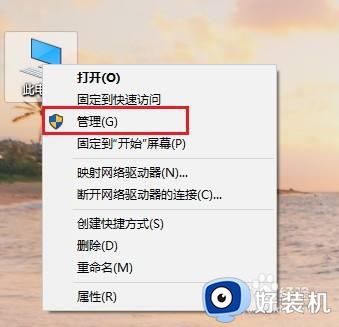
2、在管理界面中点击“设备管理器”,双击网络适配器中的网卡。
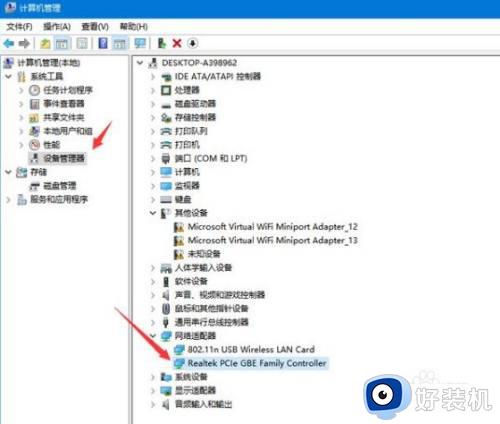
3、打开网卡属性中的“电源管理”,将“允许计算机关闭此设备以节约电源”选项前的勾去掉,然后点击“确定”退出即可。
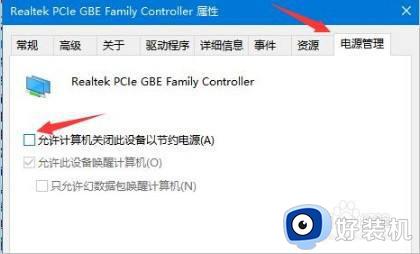
上述就是小编教大家的win10让电脑待机不断网设置方法了,还有不清楚的用户就可以参考一下小编的步骤进行操作,希望能够对大家有所帮助。
如何让win10电脑待机不断网 win10怎么让电脑待机不断网相关教程
- win10不断网待机怎么设置 win10如何待机不断网
- win10待机后网络连接不上怎么回事 win10待机后无法联网如何解决
- 如何让win10电脑断网 正确让win10电脑断网的方法
- w10怎么让电脑休眠的时候不断网 w10如何让电脑休眠时不断网
- windows10怎么断网 win10电脑断开网络连接的方法
- 怎么让win10开机自动宽带连接 win10开机自动宽带连接的设置教程
- 手机怎么给win10开热点 win10电脑连接手机热点上网的设置方法
- win10频繁断网重启才能连上怎么回事?win10老是断网需重启如何解决
- win10开机时间太长怎么办 win10系统开机等待时间过长如何修复
- 加快win10系统开机速度的方法有哪些 加快win10系统开机速度的多种方法
- win10拼音打字没有预选框怎么办 win10微软拼音打字没有选字框修复方法
- win10你的电脑不能投影到其他屏幕怎么回事 win10电脑提示你的电脑不能投影到其他屏幕如何处理
- win10任务栏没反应怎么办 win10任务栏无响应如何修复
- win10批量卸载字体的步骤 win10如何批量卸载字体
- win10配置在哪里看 win10配置怎么看
- win10盘符有感叹号怎么解决 win10硬盘出现黄色三角形感叹号如何处理
win10教程推荐
- 1 win10亮度调节失效怎么办 win10亮度调节没有反应处理方法
- 2 win10屏幕分辨率被锁定了怎么解除 win10电脑屏幕分辨率被锁定解决方法
- 3 win10怎么看电脑配置和型号 电脑windows10在哪里看配置
- 4 win10内存16g可用8g怎么办 win10内存16g显示只有8g可用完美解决方法
- 5 win10的ipv4怎么设置地址 win10如何设置ipv4地址
- 6 苹果电脑双系统win10启动不了怎么办 苹果双系统进不去win10系统处理方法
- 7 win10更换系统盘如何设置 win10电脑怎么更换系统盘
- 8 win10输入法没了语言栏也消失了怎么回事 win10输入法语言栏不见了如何解决
- 9 win10资源管理器卡死无响应怎么办 win10资源管理器未响应死机处理方法
- 10 win10没有自带游戏怎么办 win10系统自带游戏隐藏了的解决办法
